Данную инструкцию Вы можете использовать для регистрации изменений в Уставе или новой редакции Устава в налоговом органе. Прежде чем, что-то делать, убедитесь, что Ваш Устав (изменения в Уставе) прошли проверку в юридическом отделе Управления образования, Вам выдали приказы, а изменения в Уставе и ваш Устав зарегистрирован в Управлении муниципальной собственности.
Если всё в норме, то поехали…
Ехать к нотариусу не нужно! и платить никому ничего не нужно! (так было, хотя возможно что то изменилось)
- Заходим по ссылке https://service.nalog.ru/regin/
- По данной ссылке скачиваем 2 программы:
- ПО "Подготовка документов для государственной регистрации" (ППДГР), в котором предоставляется возможность заполнить заявление, сохранить его и распечатать, а также сформировать Транспортный контейнер, для последующей его отправки в Налоговый орган, на который возложены функции регистрации ЮЛ и ИП.
- ПО "Подготовка пакета электронных документов для государственной регистрации" (ППЭДГР), в котором предоставляется возможность сформировать ТК на основе ранее созданного заявления, для последующей его отправки в Налоговый орган, на который возложены функции регистрации ЮЛ и ИП.
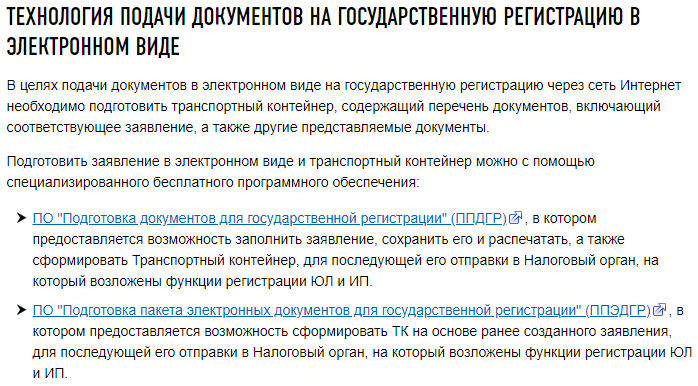
- Первая программа необходима для формирования заявления по форме Р13001. Данная программа не догма, можно просто скачать данную форму заявления в формате Excel откуда угодно в Инете и заполнить её. В этом случае программу даже не скачивайте.
- Вторая программа обязательна.
- Заполняем форму Р13001 (3 листа, на первом листе сведения об организации, на втором и третьем сведения о заявителе).
Для удобства следуйте инструкции "Составление заявления в налоговую по форме Р13001 (в картинках)". - Необходимо всё теперь отсканировать в черно-белом варианте (весь Устав или изменения, если у Вас только изменения, форму Р13001, приказы Управления образования, опись в произвольной форме сочиненную).
- В программе, которая предназначенная для формирования транспортного контейнера (которую скачали по второй ссылке) вы введете все данные ваше организации и загружаем туда все документы, которые отсканировали. Если на что-то ругается, исправляйте в зависимости от того, что вам пишет. Налоговый орган укажите ИФНС Ленинского района города Ульяновска, другого нет.
- Затем можете попробовать начать формировать транспортный контейнер по соответствующей кнопке, но он вам не даст это сделать, предложив подписать ваш контейнер электронной цифровой подписью. Подписываем! (Помним, что подпишет только на том компьютере, на котором ею пользуетесь).
Для удобства следуйте инструкции "Подготовка пакета электронных документов для электронной регистрации в налоговой (в картинках)". - Если всё сделали и контейнер сформирован, то идём снова по ссылке https://service.nalog.ru/regin/"
- Здесь необходимо выполнить все условия, которые вам будут указаны. Первое условие, что использовать необходимо, например, браузер INTERNET EXPLORER. Значит эту же ссылку открываем в данном браузере. Или ином, указанным в рекомендациях там.
- Нажимаем на кнопку «Проверить выполнение условий» или «Начать работу с сервисом». И как только вы выполните все условия данного сервиса появится ссылка, по которой вы сможете загрузить ваш транспортный контейнер и отправить в налоговую. Отправляйте и ждите ответа.
Для удобства следуйте инструкции "Подача документов на государственную регистрацию в электронном виде в налоговую.
Коллеги, данную инструкцию написал по памяти, поэтому, возможно, какие-то моменты Вам придется решить самостоятельно, желательно при себе держите учителя информатики. Он Вам обязательно поможет.
Автор инструкции
Александр Данькин
добавлены ссылки на инструкции с картинками,
подготовленные Александром Жирновым






